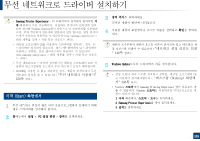Samsung C460FW User Manual - Page 285
시작 Start 화면에서, 데스크톱 Desktop 화면에서
 |
View all Samsung C460FW manuals
Add to My Manuals
Save this manual to your list of manuals |
Page 285 highlights
• 길이 3 m 이내의 USB • Samsung Printer Experience는 V4 Windows Update V4 www.samsung.com/printer CD V4 V4 www.samsung.com/printer CD Desktop 285쪽 참조). • Windows Samsung Printing Experience Windows 1 2 3 Samsung Printer Experience 4 2 Desktop 1 시작 (Start 1 2 3 USB Windows Update CD . 285

285
.
로컬로 드라이버 설치하기
로컬로 연결된 제품은 케이블을 사용하여 컴퓨터에 직접 연결된 제품을
말합니다.
•
길이 3 m 이내의 USB 케이블만 사용하세요.
•
Samsung Printer Experience
는 V4 드라이버가 설치되어 있어야만
시
작
화면에서 사용 가능합니다. 사용하는 컴퓨터가 인터넷에 연결
되어 있다면 Windows Update에서 자동으로 V4 드라이버를 다운받습
니다. 만약 컴퓨터가 인터넷에 연결되어 있지 않다면, 삼성 웹사이
트에서 수동으로 다운받을 수 있습니다 (www.samsung.com/printer >
해당 제품을 검색 > 지원 또는 다운로드 센터).
•
제공된 소프트웨어 CD를 이용하여 드라이버를 설치하는 경우, V4
드라이버는 설치되지 않습니다. 데스크톱 화면에서 V4 드라이버를
사용하고 싶다면, 삼성 웹사이트에서 다운받을 수 있습니다
(www.samsung.com/printer > 해당 제품을 검색 > 지원 또는 다운로
드 센터).
1
시작 (Start) 화면에서
1
컴퓨터가 전원이 켜져 있고, 인터넷에 연결되어 있는지 확인하세
요.
2
제품의 전원이 켜져 있는지 확인하세요.
3
컴퓨터와 제품을 USB 케이블을 이용하여 연결하세요.
Windows Update
로부터 드라이버가 자동 설치됩니다.
•
삼성 프린터 관리 도구를 설치하고 싶다면, 제공된 소프트웨어 CD
를 이용하여 설치해야합니다 (
"데스크톱 (Desktop) 화면에서
" 285쪽
참조).
•
Windows
스토어
에서 Samsung Printing Experience 앱을 다운로드 받
을 수 있습니다. Windows
스토어
를 이용하려면 마이크로소프트 계
정이 있어야 합니다.
1 참
메뉴에서,
검색
을 선택하세요.
2 스토어
를 클릭하세요.
3 Samsung Printer Experience
를 찾아 클릭하세요.
4 설치
를 클릭하세요.
2
데스크톱 (Desktop) 화면에서
제공된 소프트웨어 CD를 이용하여 드라이버를 설치하는 경우는,
시작
화면에서 설치된 드라이버를 사용 할 수 없습니다.